windows8や8.1でもスクリーン録画できる無料ソフト
現在、windowsは10をリリースしていますが、8や8.1をお使いの方もいると思います。そして、それらのOSが搭載されているPCで、資料やプレゼンテーションなど色々な動画を作る方もいると思います。
PCで動画を作る場合、スクリーン録画はとっても重要ですが、windows10が主流の現在において、8や8.1に対応しているものを探すのは結構大変です。
そこで、これからwindows8と8.1でも画面録画できる無料のソフトを紹介するので、お試しで使ってみてはどうでしょうか。
Windows8/8.1で画面を簡単かつ無料で録画できるソフトを紹介
No.1.「Wondershare DemoCreator」無料版
「Wondershare DemoCreator」はパソコンの画面を録画でき、windows7、windows8、windows10など幅広く対応しております。「Wondershare DemoCreator」は、スクリーン録画も簡単な手順で行え、それ以外にも色々な特徴があるので紹介したいと思います。
・操作性の良さ
「Wondershare DemoCreator」は画面がとってもシンプルで、何処にどのような機能があるかが一目でわかるので、誰でもスムーズに使うことが出来ます。
作業もタイムラインで行うことができます。
使いたいものがあったら、それをタイムラインにドラッグするだけなので、ビギナーでも簡単に使えます。
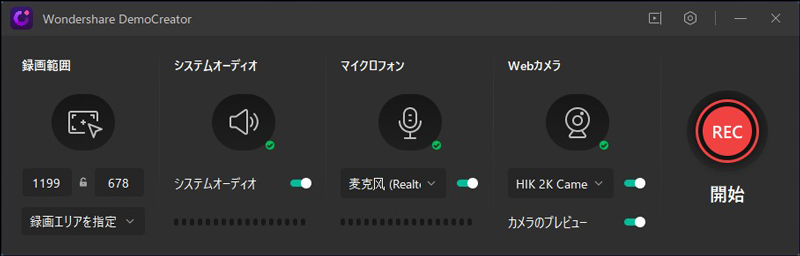
・機能の多さ
「Wondershare DemoCreator」は、スクリーン録画時に録画範囲やフレームレートなど細かな設定ができます。
スクリーン録画したものは注釈、エフェクト、トランジション、ステッカーなど、色々な機能で編集できます。
私が良く使うものはトランジションとカーソル効果で、トランジションでは色々な効果がかけられるので、動画を納得いくものに仕上げることが出来ます。
カーソル効果では動画の注目させたい箇所を強調することが出来ます。
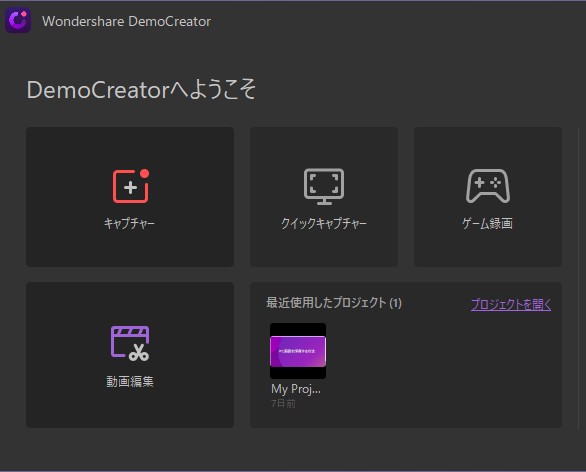
・幅広い動画保存機能
「Wondershare DemoCreator」はAVI、MOV、MP4など、様々なフォーマットで保存ができ、その際に映像の解像度やフレームレート、音のビットレートやエンコーダーなどを決めることも出来ます。
他にも、エクスポート画面から直接ユーチューブにサインインができるので、簡単に動画を投稿できます。
私もユーチューブに投稿することがありますが、この機能はとっても便利なので、投稿する際は必ず使っています。
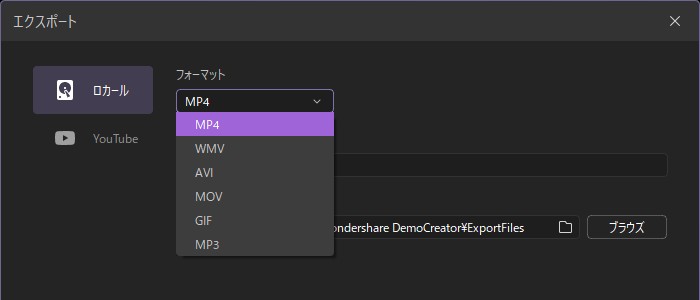
Windows8/Windows8.1画面録画ソフトオススメ
・「Wondershare DemoCreator」でWindows8パソコン画面録画をする手順
Step1.「Wondershare DemoCreator」のメイン画面を表示させて赤い丸の「キャプチャー」をクリックします。
Step2.次に「録画範囲」でスクリーンの設定を行い、「デバイス」のシステムマイクのオンオフ、録画カメラのオンオフ、システムマイクのオンオフを設定し、「録画開始」を押すと録画が始まります。
Step3.その後、「録画終了」を押すと録画が終わり編集画面に移るので、右上にある「エクスポート」を押せば完了となります。
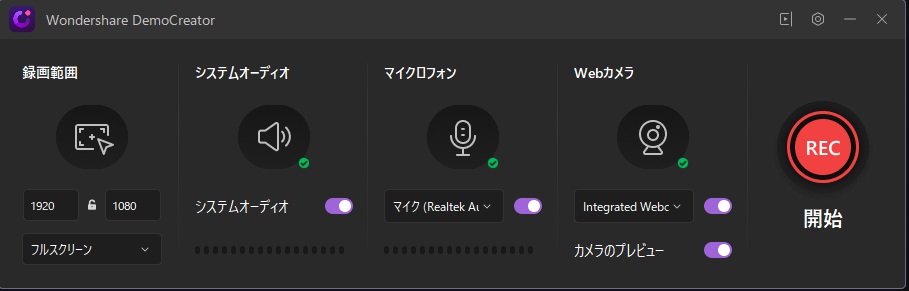
このように「Wondershare DemoCreator」を紹介してきましたが、「Wondershare DemoCreator」以外のものも気になるという方もいると思います。
そこで、「Wondershare DemoCreator」以外で、windows8や8.1の画面録画を無料でできるソフトを幾つか紹介したいと思います。
Windows8/Windows8.1画面録画した動画を編集する方法
No.2「Apower soft」無料版
「Apower soft」はwindows8やwindows8.1パソコンに対応した画面を録画できる無料のソフトです。
「Apower soft」はスクリーン録画もスムーズに行え、操作も比較的簡単なのでビギナーでも使えるものと言えます。
編集機能も色々備わっており、使いこなすことで様々な動画を作れるでしょう。
しかし、「Apower soft」の無料版はオンラインツールなので、ネット環境が無いと使えないといったデメリットがあります。
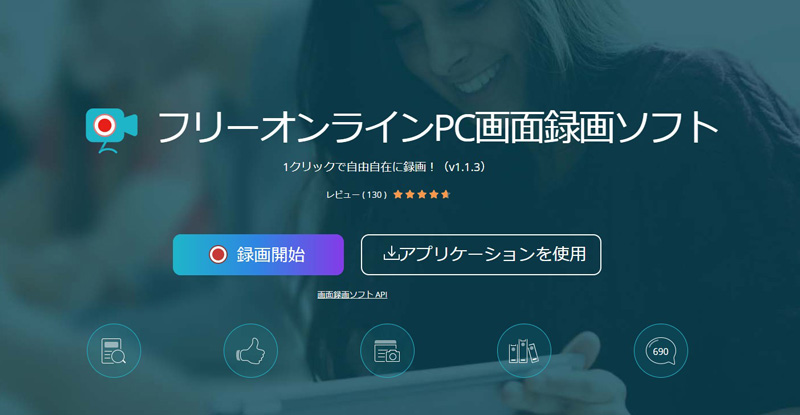
No.3「Screenr」
「Screenr」は、誰でもストレスなくWindows8のスクリーン録画ができる無料ソフトです。
「Screenr」の操作はとっても良く、初めての方でもスムーズに作業ができます。
スクリーン録画をするだけなら他のものにも引けを取らないものとなっていますが、編集機能が無いのがデメリットでもあります。
他にも、スクリーン録画できる時間が5分なので、長時間録画したい方にはおすすめできません。
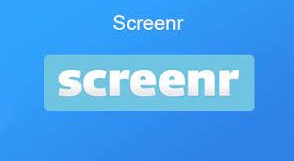
No.4「EaseUS RecExperts」無料版
「EaseUS RecExperts」は、windows8や8.1に対応したスクリーン録画できるソフトで、誰でも簡単に扱うことが出来ます。
しかし、無料版は編集機能が備わっておらず、別途で編集ソフトを使わないといけないのがデメリットです。
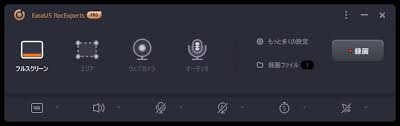
以上がwindows8や8.1でもスクリーン録画できる無料ソフトですが、気になるものはあったでしょうか。
私は、これまでに色々なソフトを使ってきましたが、最終的に「Wondershare DemoCreator」に落ち着きました。
「Wondershare DemoCreator」は、操作のし易さ、機能の多さ、画面の見易さなど、どれをとっても一番良いと思います。
皆さんも「Wondershare DemoCreator」で動画を作れば、絶対に納得いくものが作れること間違いなしです。



役に立ちましたか?コメントしましょう!